上一篇
故障排查💻电脑无法启动怎么办,常见原因及快速修复指南
- 问答
- 2025-08-29 02:19:49
- 3
🔍 先做最小化排查(5分钟速查)
1️⃣ 电源问题?
插头松了?电源线没接好?试试重新插拔电源线和插座!笔记本用户先检查充电指示灯是否亮起,说不定只是电池彻底没电了😅。
2️⃣ 显示器搞鬼?
主机亮了但屏幕黑的?检查显示器电源和视频线(HDMI/DP线),顺便试试重启显示器,有时候只是显示器在“装睡”🖥️。
3️⃣ 外设干扰?
拔掉所有U盘、移动硬盘、打印机等外设(只留键鼠),重启试试,某些USB设备可能导致启动卡住!
⚡ 常见故障类型 & 自救方案
🟡 情况1:电脑完全没反应(按开机键后无声无光)
✅ 可能原因:电源故障/主板短路/开机键损坏
✅ 应对步骤:
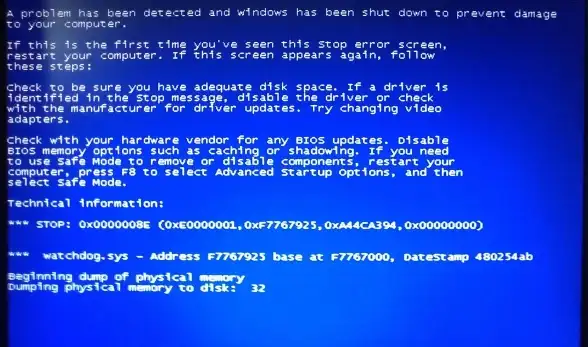
- 换电源线或充电器(笔记本优先换充电器测试)
- 拆开机箱检查主板电容是否鼓包(小白慎操作!)
- 短接主板电源针脚开机(搜索“主板型号+开机针脚”)
🟡 情况2:电脑通电但卡在LOGO界面
✅ 可能原因:硬盘故障/系统文件损坏/BIOS设置异常
✅ 应对步骤:
- 重启按F2/Del进入BIOS,检查是否识别到硬盘
- 用U盘启动盘尝试修复系统(Win10/11可用官方Media Creation Tool制作)
- 重置BIOS设置(选择Load Optimized Defaults)
🟡 情况3:蓝屏/无限重启
✅ 可能原因:驱动冲突/更新失败/内存条松动
✅ 应对步骤:
- 强制重启3次进入WinRE,选择“高级选项→卸载最新更新”
- 拆机重新插拔内存条和显卡(金手指用橡皮擦擦亮)
- 尝试进入安全模式禁用最近安装的软件驱动
🛠️ 进阶操作(需要动手能力)
🔧 重置BIOS:
抠主板电池30秒后装回(断电操作!),可解决因超频/设置错误导致的无法启动。
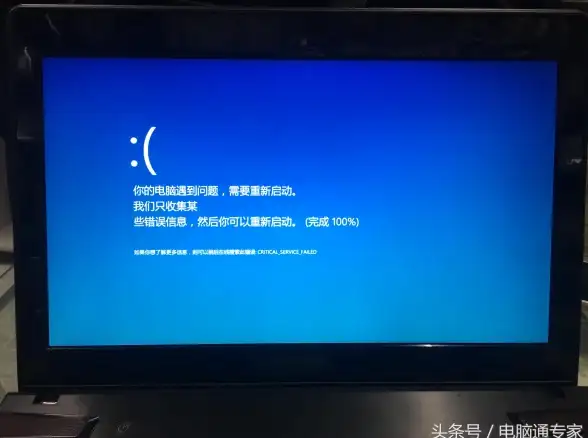
🔧 检测硬盘健康度:
用PE系统下的DiskGenius或CrystalDiskInfo检查硬盘SMART状态,提示“警告”立即备份数据!
🔧 重建BCD引导:
在WinRE命令行依次输入:
bootrec /scanos
bootrec /rebuildbcd (适合系统引导记录损坏的情况)
❗ 最后提醒
- 如果听到主板蜂鸣声(连续长响),可能是内存问题;短促声通常是显卡故障
- 重要数据定期备份!云端+移动硬盘双保险更稳妥
- 自己搞不定?品牌机直接联系售后(保修期内千万别私自拆机!)
希望你的电脑快速“复活”✨!如果问题依旧,欢迎在评论区留言症状~ (附:2025年8月硬件论坛统计显示,约30%启动故障与近期Windows更新有关,可暂时回退版本解决)
电脑维修 #故障排查 #科技小技巧
本文由 过安柏 于2025-08-29发表在【云服务器提供商】,文中图片由(过安柏)上传,本平台仅提供信息存储服务;作者观点、意见不代表本站立场,如有侵权,请联系我们删除;若有图片侵权,请您准备原始证明材料和公证书后联系我方删除!
本文链接:https://vds.7tqx.com/wenda/769693.html

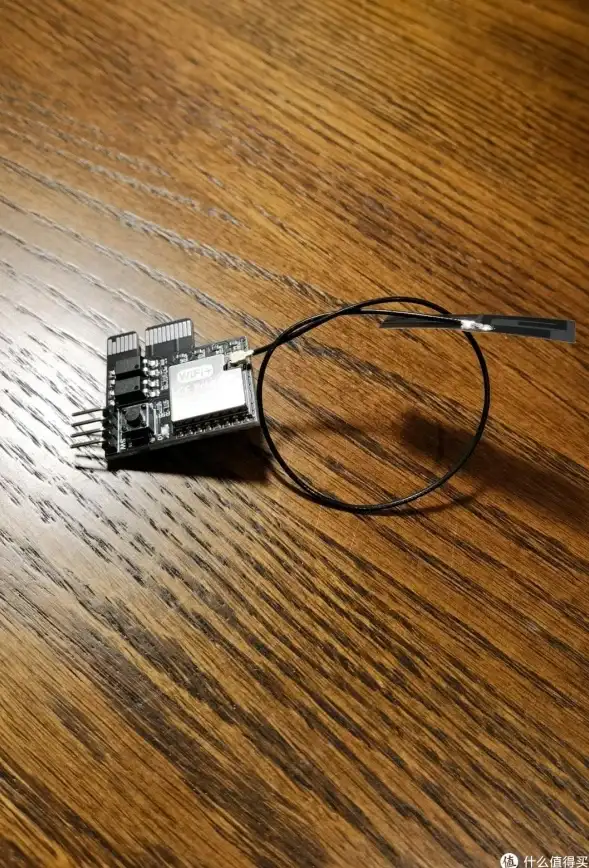







发表评论